在用PS软件修图的时候,有的图片需要添加文字,那么PS怎么给字体加黑边呢?下面就来介绍一下PS软件中给字体加黑边的方法,希望对你有所帮助。
工具/原料
联想YANGTIANS516
Windows7
Adobe PhotoshopCS6
ps怎么给字体加黑边
1、第一步:在左侧工具栏中,选择“横排文字工具”。

2、第二步:单击上方工具栏中的颜色图标,在弹出的拾色器中,选择字体颜色。
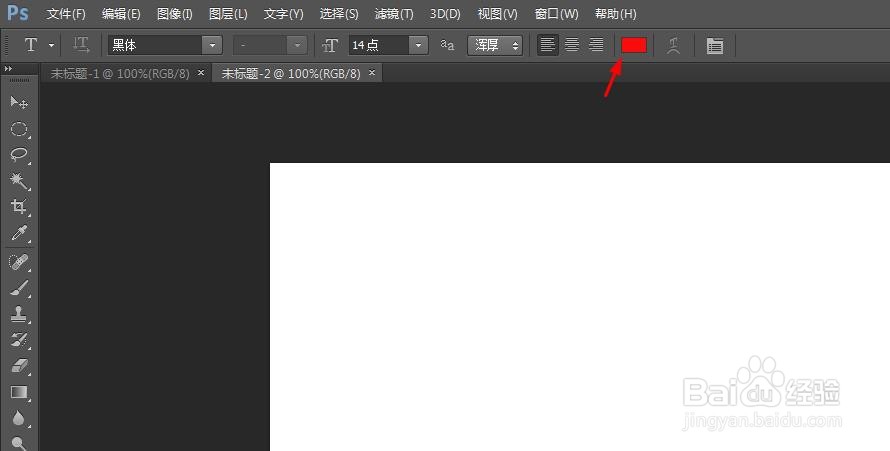

3、第三步:在画布中,输入要添加的文字内容,单击上方工具栏中的“✓”按钮。
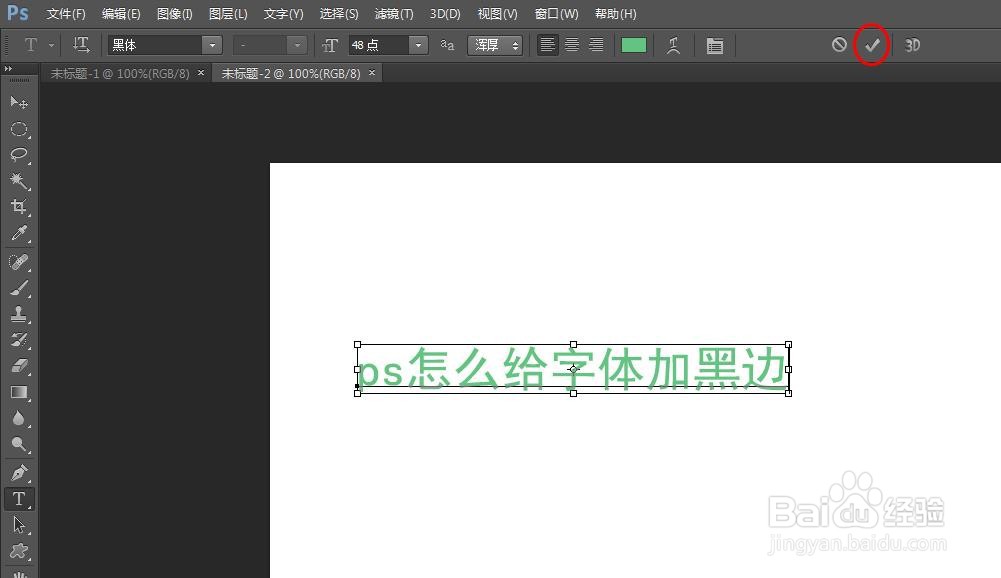
4、第四步:选中文字图层,单击鼠标右键,选择“栅格化文字”。

5、第五步:选中文字图层,单击鼠标右键,选择“混合选项”。

6、第六步:在弹出的对话框中,勾选上左侧的描边,单击颜色图标。

7、第七步:在弹出的拾色器中,选择描边颜色,并单击“确定”按钮。

8、第八步:在图层样式对话框中,设置好描边宽度,单击“确定”按钮。

9、如下图所示,字体加上了黑边。
